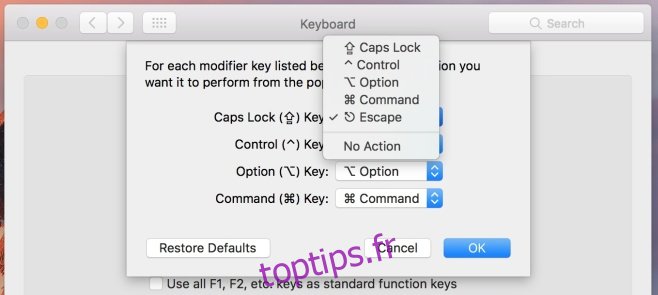La Touch Bar de la nouvelle gamme Macbook Pro a reçu des critiques mitigées. Les utilisateurs pensent que c’est frivole et pas vraiment une fonctionnalité nouvelle et innovante. La véritable utilité de la Touch Bar n’a pas encore été réalisée, mais une chose est claire; la touche Echap a disparu. Afin d’adapter la Touch Bar, Apple a supprimé la touche Échap du clavier physique. La Touch Bar dispose désormais d’une touche Echap virtuelle, mais si vous ne vous y mettez pas, vous pouvez simplement associer le verrouillage des majuscules à la touche Echap. Voici comment.
La possibilité de mapper nativement la touche de verrouillage des majuscules à la touche Échap a été ajoutée dans macOS 10.12.1. Il n’est disponible que sur la version la plus récente du système d’exploitation. Il est fort probable qu’Apple l’ait ajouté pour apaiser les utilisateurs de Macbook Pro qui n’étaient pas satisfaits de la suppression de la touche Echap physique.
Pour mapper le verrouillage des majuscules à la touche Ssc, assurez-vous que vous exécutez macOS 10.12.1. Ouvrez les Préférences Système et cliquez sur la préférence « Clavier ». Dans l’onglet « Général », cliquez sur le bouton « Touches de modification » en bas. Vous verrez une liste de toutes les touches de modification répertoriées à côté d’une liste déroulante.
Ouvrez le menu déroulant à côté de la touche de verrouillage des majuscules et sélectionnez «Echap» dans la liste des touches. Cliquez sur OK et votre touche de verrouillage des majuscules fonctionnera désormais comme la touche Échap.
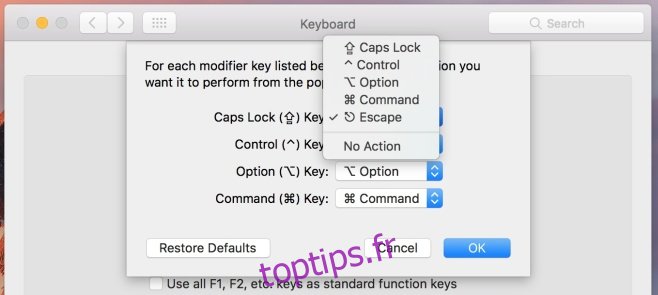
Si vous ne voyez pas l’option «Échapper», cela signifie que vous n’exécutez pas la bonne version de macOS. Si vous exécutez la bonne version du système d’exploitation, vous verrez cette option, que votre Macbook Pro dispose ou non de la barre tactile.
Vous pouvez mapper d’autres touches de modification pour qu’elles fonctionnent comme la touche Échap, mais l’option permettant de mapper la touche de verrouillage des majuscules à la touche Échap a plus de sens puisque vous avez besoin des autres touches de modification pour exécuter des raccourcis clavier importants. La plupart des utilisateurs, par habitude, maintiennent la touche Maj enfoncée lorsqu’ils doivent entrer une lettre majuscule afin de ne pas trop manquer la fonctionnalité de la touche Majuscule. Enfin, il est également situé à peu près à l’endroit où se trouvait la touche Échap, vous vous y habituerez plus tôt.